Nový záznam
Práce se záložkami
Kliknutím na jednotlivé akce, vyvoláte možnost editace či úpravy.
- - Změnit vlastníka události
- - Změnit datum zobrazení události v kalendáři
- - Možnost nastavit sdílení události
- - Možnost přiřadit k záznamu
- - Možnost nastavit upozornění události na email
- - Možnost nastavení stavu události
- - Možnost ohodnotit událost
- - Možnost vložit k události soubory
- - Záložky jsou zamčené, jejich výchozí viditelnost se nedá měnit
- - Záložky jsou odemčené, jejich výchozí viditelnost lze nastavovat
Nastavení viditelnosti záložek
Tato funkcí slouží k nastavení výchozí viditelnosti potřebných záložek. Pro možnost oditaci je zapotřebí záložky odemknout skrz ikonu poté si mohu vybrat, které záložky chci mít ve výchozím stavu viditelné. Pro uzamčení záložek je zapotřebí záložky zamknout skrz ikonu
Vytvoření a editace události
- Pracovník - pokud zadáte jiného vlastníka události, tak událost neuvidíte ve svém kalendáři.
- Název - povinný údaj. Název události se bude zobrazovat v kalendáři, v přehledu aktivit, případně v emailu upozornění.
- Typ události
- Interní - jedná se o základní interní kalendáře, které jsou obsaženy v systému a nelze je měnit. Typ události interního kalendáře může být školení, informace nebo porada.
- Aktivity - pokud se událost váže k záznamu např. k nabídce, poptávce, uživateli stává se z ní aktivita. Přehled aktivit přihlášeného uživatele naleznete v modulu Kalendář -> Aktivity/události. Zde si je možné pomocí filtru zobrazit i naplánované aktivity jiných uživatelů.
- Sdílené - pokud máte modul zakoupený, přidání nového sdíleného kalendáře naleznete v modulu Kalendář -> kalendáře sdílené. Zde si můžete pro daný typ kalendáře zvolit Název, barvu a především cílení. Kalendář lze cílit na jednoho nebo více uživatelů, na jednu nebo více poboček nebo na skupinu. Cílení je možné i kombinovat. Výsledkem cílení je průnik zadaných parametrů. Pokud zvolíte skupinu Makléř a pobočku Hlavní, bude kalendář zacílený na všechny makléře patřící pod pobočku Hlavní.
- Sdílení - zobrazuje se při zadávání události do interního kalendáře. Pokud není sdílení nastaveno, událost se zobrazuje pouze v kalendáři vlastníka události.
- Uživatele - událost uvidí pouze zvolený uživatel a vlastník události. Vybírat je možné pouze z podřízených uživatelů. Lze vybrat i více uživatelů.
- Pobočku - událost uvidí všichni uživatelé v zadaných pobočkách a vlastník události.Lze vybrat i více poboček.
- Skupinu - událost uvidí všichni uživatelé v dané skupině a vlastník události. Lze vybrat i více skupin.
- Veřejný záznam - záznam uvidí i uživatele mimo Vaši vlastní hierarchii (tj. záznam se stane veřejný).
- Zobrazit záznam u (nabídky / majitele / poptávajícího/ - takto označené záznamy se zároveň začnou zobrazovat i u návazných záznamů (viz označení).
- Datum od / do - v zadaný datum a čas se bude událost zobrazovat v kalendáři. Pokud bude datum změněný, změní se i zobrazení v kalendáři. V případě, že datum do bude uveden dřív než datum od, dojde k automatickému přepočítaní datumu od. Datum od bude automaticky doplněn stejným datumem jako je datum do.
- Hodnocení - slouží pro nastavení důležitosti aktivity.
- Celodenní - událost bude probíhat celý den, není možné nastavit čas začátku a konce události.
- Upozornit - po zapnutí je možné si zvolit datum a čas upozornění. Upozornění přijde pracovníkovi zadávané události formou eamilu.
Stav
- Zadáno - nová událost, kterou je potřeba vyřešit do konce její platnosti. V kalendáři se zobrazuje

- Přijato - označení události, o které uživatel ví a bude na ní pracovat. V kalendáři se zobrazuje

- Zpracováno - označení události, která je dokončená. V kalendáři se zobrazuje
- Stav (text) - je možné vyplnit pouze když je událost označena jako zpracovaná.
- Poznámka - zde je možné zapsat bližší informace k události.
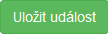 - uložení události, po uložení se bude událost zobrazovat v kalendáři. Událost je možné editovat kliknutím na událost v kalendáři. Datum i čas událostí lze měnit i tažením přímo v kalendáři. Události, ktoré jsou aktivitami se zobrazuji v přehledu, který naleznete v modulu Kalendář ve složce aktivity.
- uložení události, po uložení se bude událost zobrazovat v kalendáři. Událost je možné editovat kliknutím na událost v kalendáři. Datum i čas událostí lze měnit i tažením přímo v kalendáři. Události, ktoré jsou aktivitami se zobrazuji v přehledu, který naleznete v modulu Kalendář ve složce aktivity.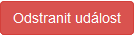 - v případě, že je událost již vytvořená, lze ji odstranit pomocí tohoto tlačítka.
- v případě, že je událost již vytvořená, lze ji odstranit pomocí tohoto tlačítka.